Mac电脑英文软件看不懂又不会用怎么办?我想你需要翻译软件来帮忙!试试网易有道词典 for Mac吧!最新版网易有道词典 for Mac添加了强力的屏幕取词和划词功能。但是mac版有道词典如何在屏幕取词划词呢?下面小编为大家带来详细的屏幕取词划词功能的使用教程!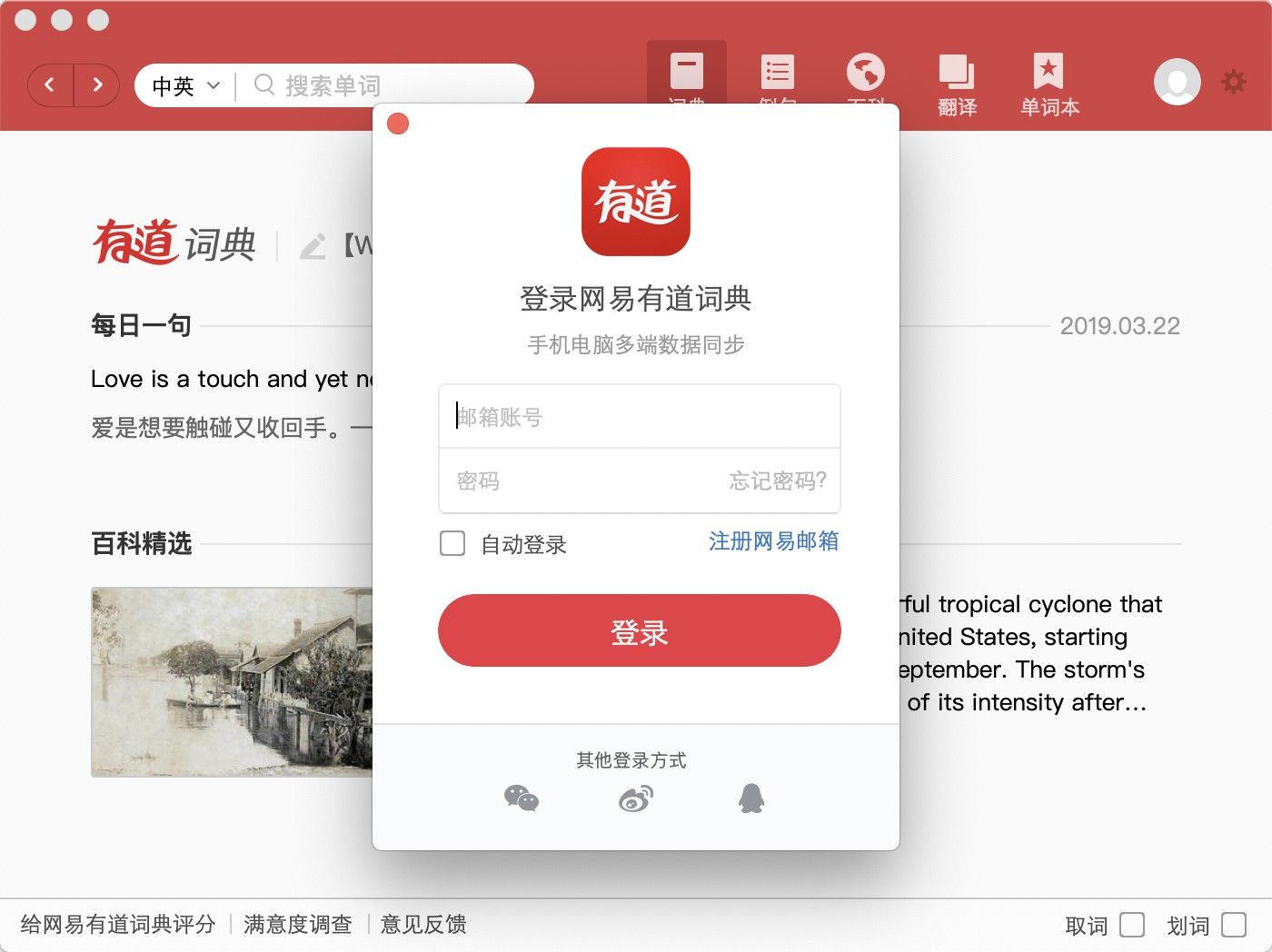
一、打开授权
因为取词是系统级别功能,因此还需要给APP授权才能使用。第一步点击取词,然后选取打开系统偏好设置,授权给APP,只需要在APP前面打钩就代表已经授权了。这时候返回APP使用取词就可以使用了。如下图所示: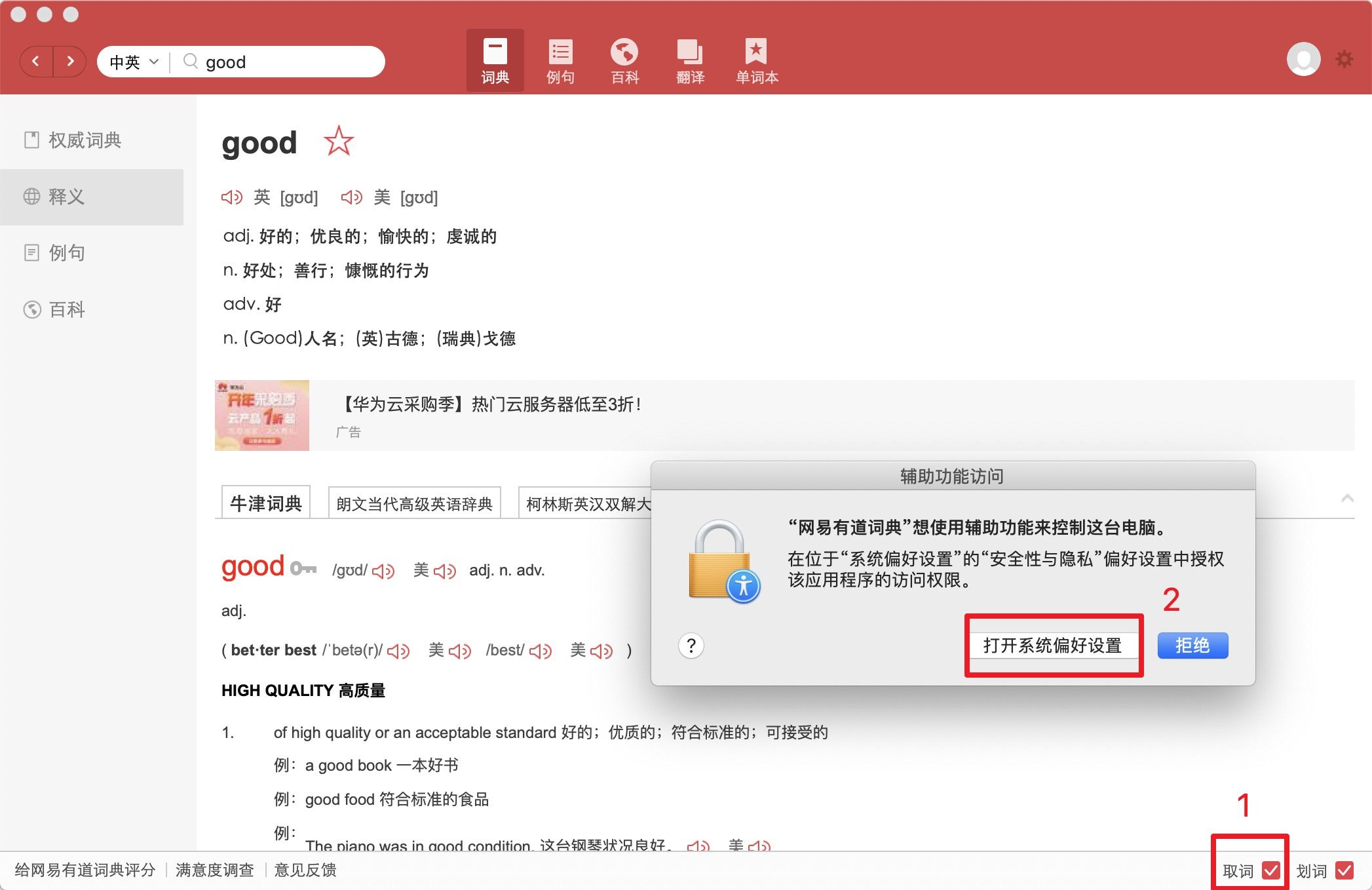
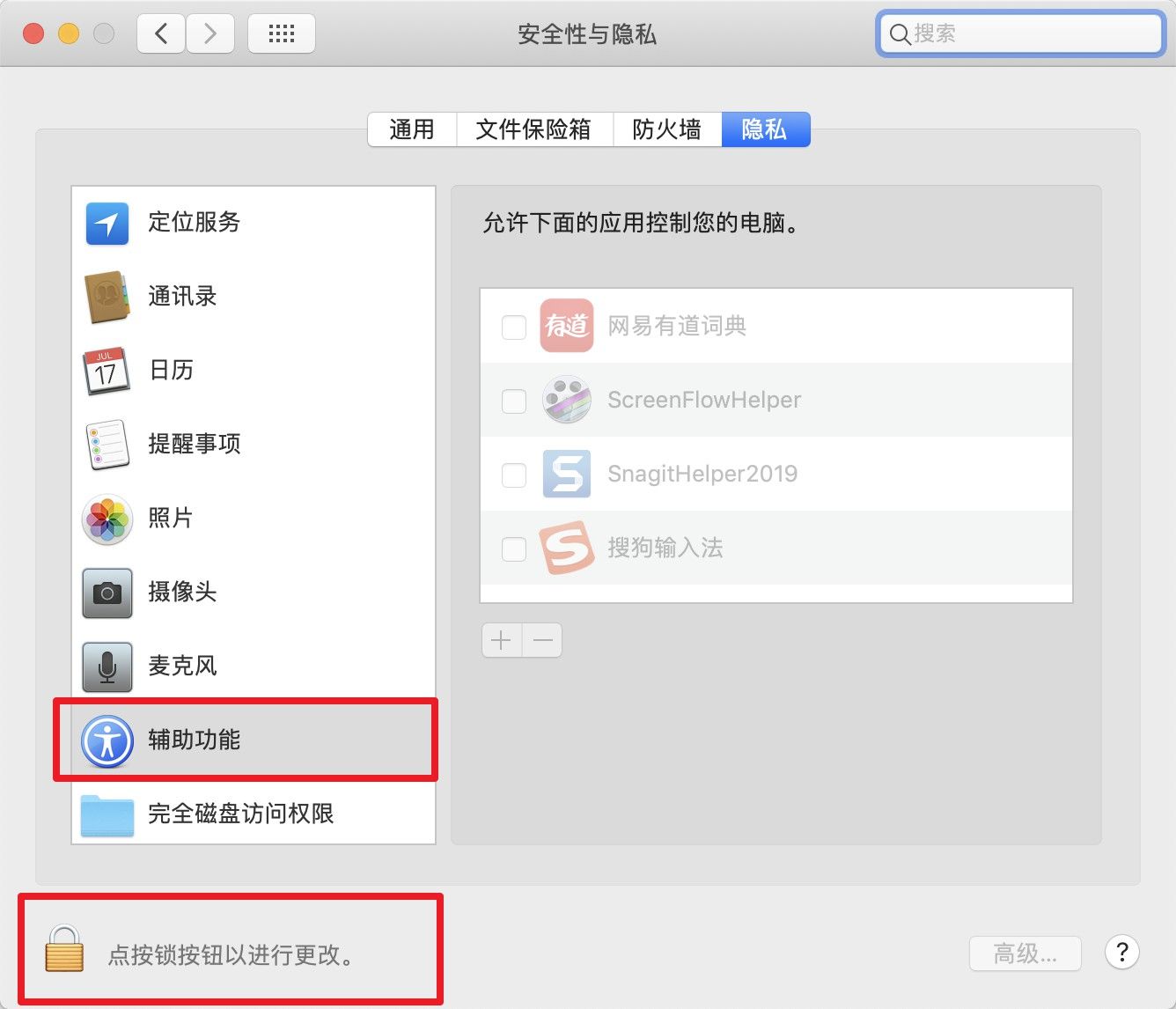
GIPHY CAPTURE如何做动图?gif制作器的使用方法?
gif 动图制作哪个好?今天小编给大家推荐一款Mac上制作gif图的工具—— GIPHY CAPTURE。GIPHY CAPTURE是专为Mac用户准备的一款非常简单的GIF制作器,只需单击“开始”,录制完成之后单击“停止”即可,完成之后还能进行精确编辑。GIPHY CAPTURE Mac让您快速的制作自己需要的GIF动画,甚至可以添加标题,并且分享给您的好朋友!
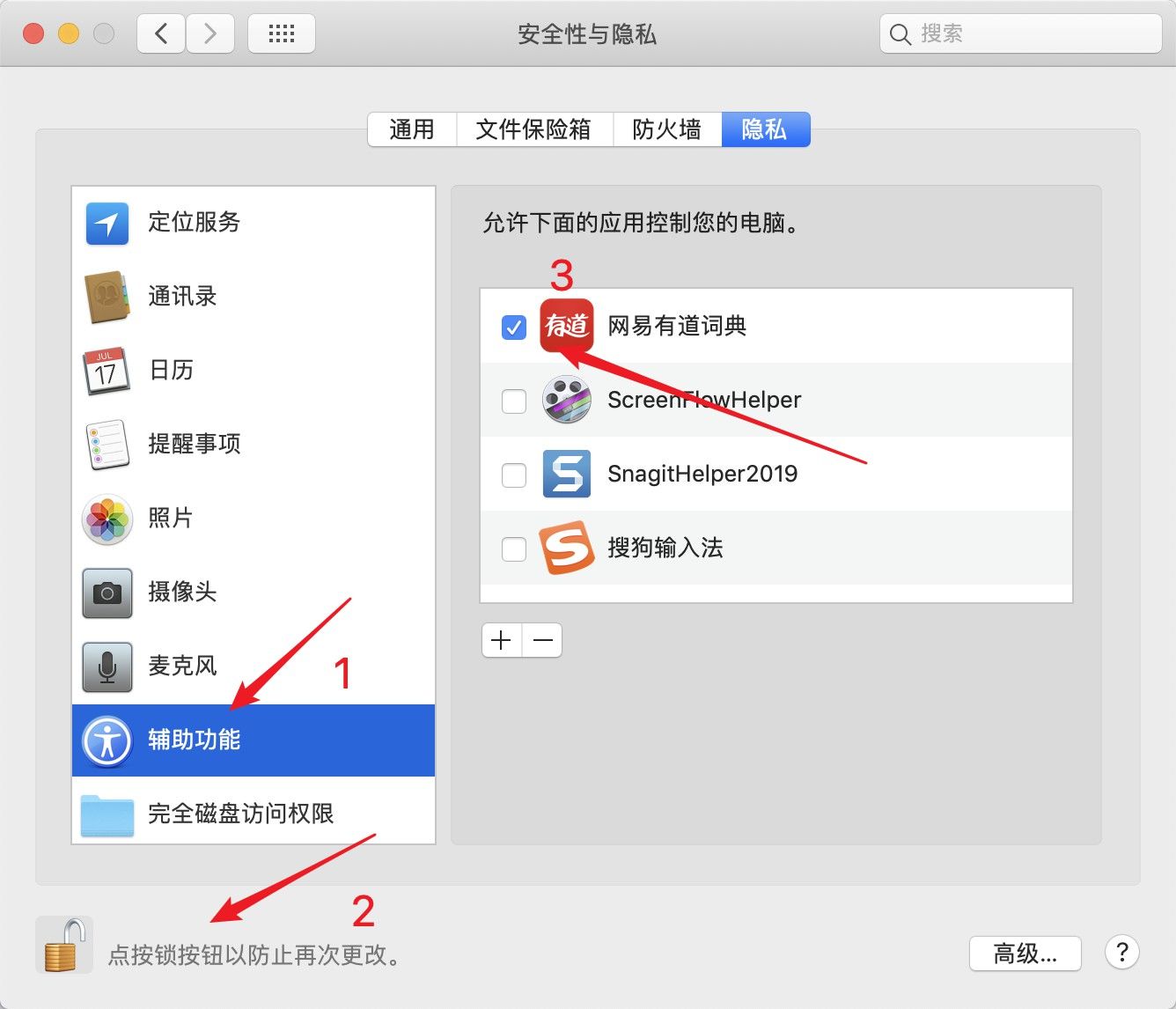
二、屏幕取词划词
接着再次在词典右下角的两个选项勾上,然后在一篇英文的网页上面,把光标放到单词上面就会显示出来翻译内容。如下图所示:(由于是词的功能,因此不能够翻译一段话)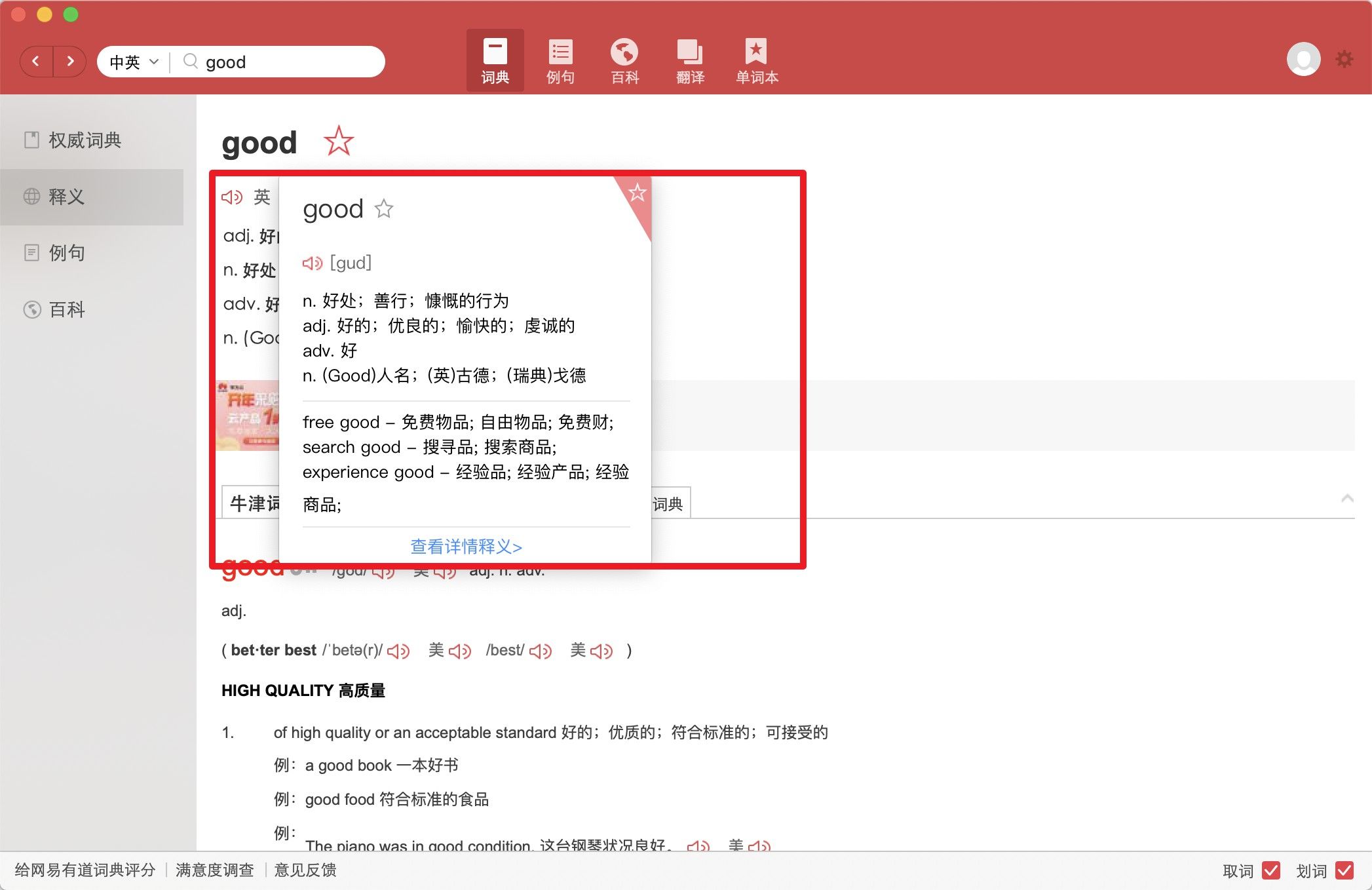
以上就是小编给大家带来的有道词典屏幕取词划词功能使用教程,希望对大家有所帮助,需要的小伙伴可以去下载网易有道词典 for Mac试试吧!
Write on Video for Mac视频处理软件的功能特色
Write on Video for Mac(V视频)是全新推出的一款视频编辑软件,write-on video mac版具备全面的剪辑工具与特效,支持添加标题、滤镜、贴纸、背景音乐等,功能全面,使用便捷,write-on video for mac可以轻松帮你剪辑、制作和美颜各种视频,还是中文版的,V视频Mac版让你秒变视频编辑大师,赶紧来试试吧!


